Bạn đang muốn tạo Blogspot để viết blog nhưng chưa biết làm cách nào? Bạn đã tạo được Blogspot nhưng chưa biết cách thay đổi giao diện ra sao? Vậy thì hãy đọc ngay bài viết sau đây để được hướng dẫn cách tạo Blogspot cá nhân, thay đổi giao diện chi tiết nhất nhé.

Cách tạo Blogspot cá nhân, thay đổi giao diện chi tiết nhất
I. Cách tạo Blogspot cá nhân
1. Hướng dẫn nhanh
Truy cập vào trang https://www.blogger.com/ > Chọn Đăng nhập ở góc phải trên cùng > Đăng nhập bằng tài khoản Google > Nhập Tiêu đề blog > Bấm Tiếp theo > Chọn URL > Bấm Tiếp theo > Nhập tên muốn hiển thị với người đọc blog > Bấm Hoàn tất
2. Hướng dẫn chi tiết
Bước 1: Truy cập vào trang https://www.blogger.com/ chọn Đăng nhập ở góc phải trên cùng
Bạn sử dụng tài khoản Google của mình để đăng nhập vào là được. Nếu chưa có thì cần tạo tài khoản Google trước đó để đăng nhập. Sau khi đăng nhập thành công sẽ tiến hành tạo blog như bước tiếp theo.
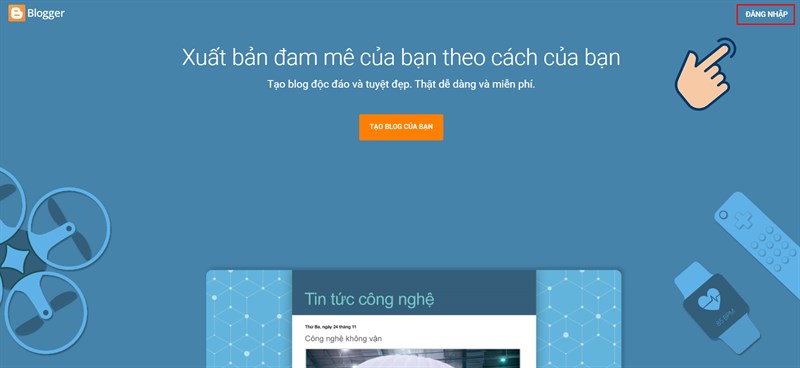
Đăng nhập vào Blogger bằng tài khoản Google
Bước 2: Đăng nhập thành công sẽ hiện ra giao diện tạo blog mới, bạn nhập Tiêu đề blog và bấm Tiếp theo
Tùy vào mục đích của bạn mà chọn tiêu đề blog phù hợp. Ví dụ như chia sẻ về lĩnh vực công nghệ thì có thể đặt là “Blog của A - Chia sẻ mẹo vặt, tin tức công nghệ”.
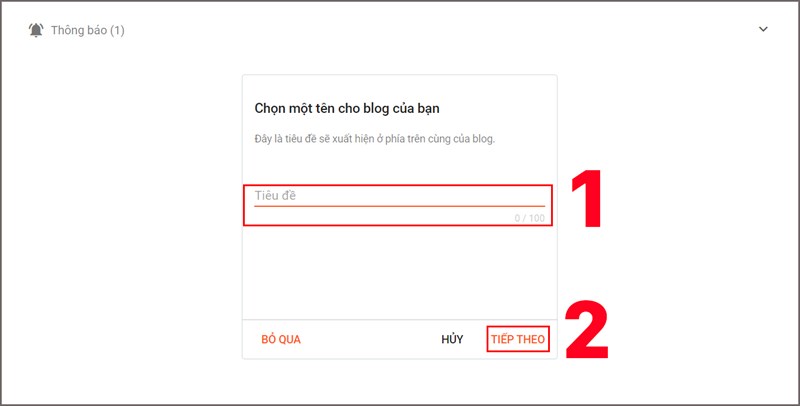
Nhập Tiêu đề blog và bấm Tiếp theo
Bước 3: Chọn URL và bấm Tiếp theo
Mặc định URL của blog mà bạn tạo sẽ có đuôi là .blogspot.com, bạn chỉ được tùy biến phần trước đó.
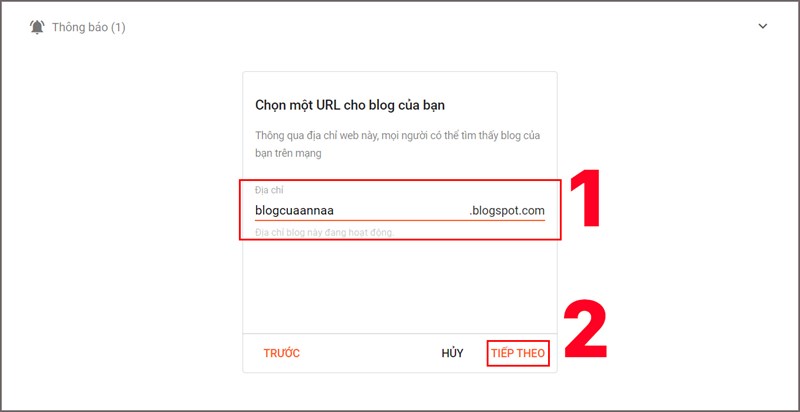
Chọn URL và bấm Tiếp theo
Bước 4: Nhập tên bạn muốn hiển thị với người đọc và bấm Hoàn tất
Tên hiển thị với người đọc hay có thể hiểu đơn giản là tên tác giả bài viết. Ví dụ như bạn đặt là “AZ” thì người đọc truy cập vào bài viết sẽ thấy tên này. Bạn có thể thay đổi sau đó dễ dàng nên có thể đặt tạm thời ban đầu.
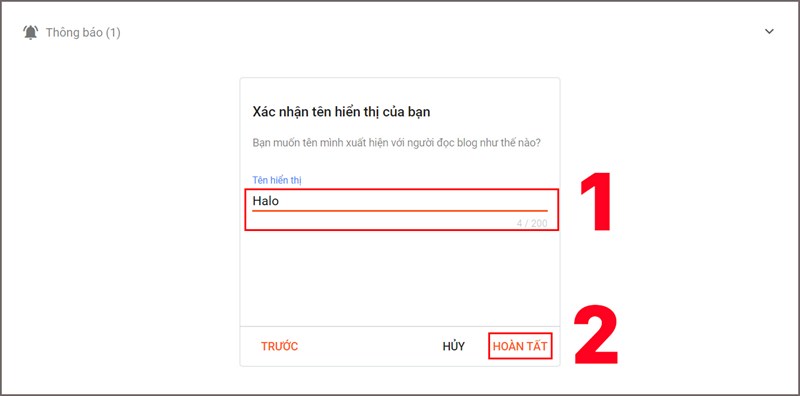
Nhập tên bạn muốn hiển thị với người đọc và bấm Hoàn tất
II. Cách thay đổi giao diện cho Blogspot
1. Hướng dẫn nhanh
Chọn Chủ đề ở bên trái màn hình > Chọn biểu tượng mũi tên bên cạnh chữ Tùy chỉnh > Chọn Khôi phục > Chọn Tải lên > Chọn file chứa code đã chuẩn bị sẵn > Bấm Open
2. Hướng dẫn chi tiết
Bước 1: Chọn Chủ đề ở bên trái màn hình
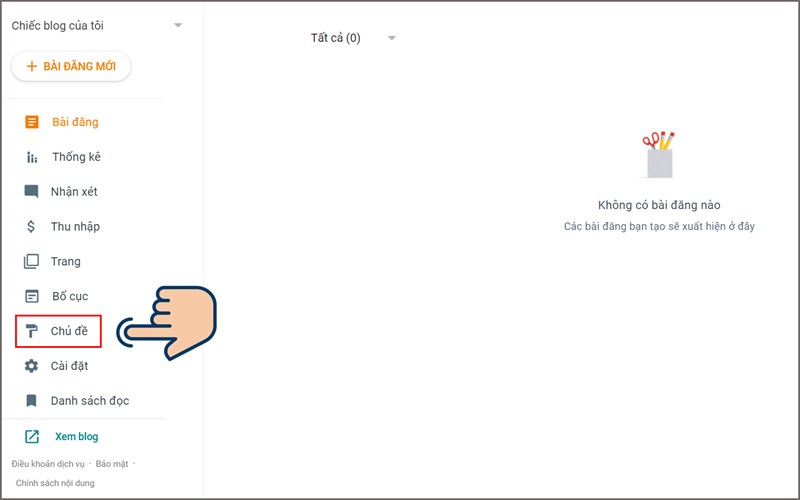
Chọn Chủ đề ở bên trái màn hình
Bước 2: Chọn biểu tượng mũi tên bên cạnh chữ Tùy chỉnh
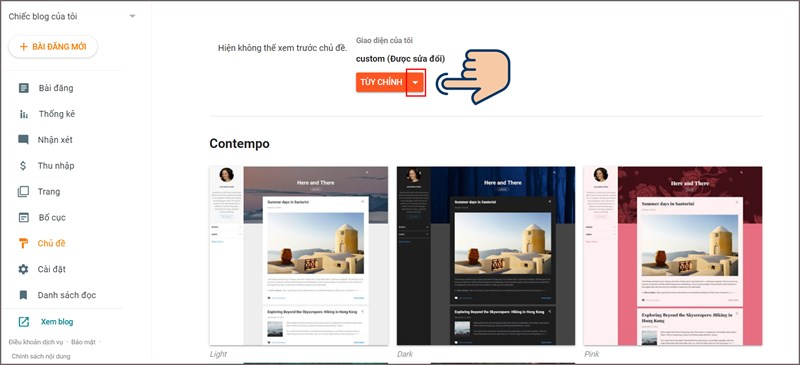
Chọn biểu tượng mũi tên bên cạnh chữ Tùy chỉnh
Bước 3: Chọn Khôi phục để tiến hành thay đổi giao diện blog
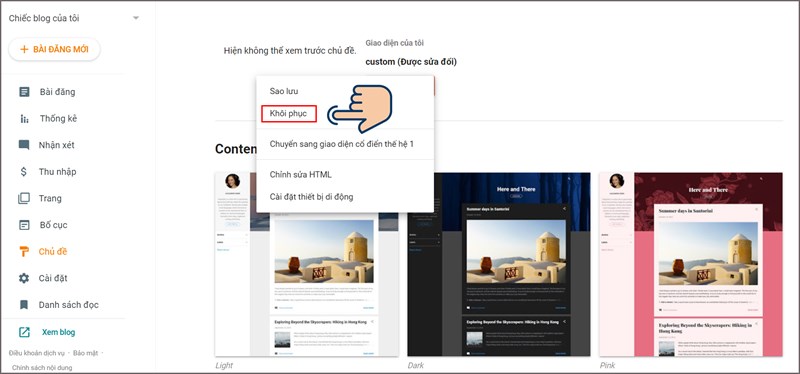
Chọn Khôi phục để tiến hành thay đổi giao diện blog
Bước 4: Chọn Tải lên
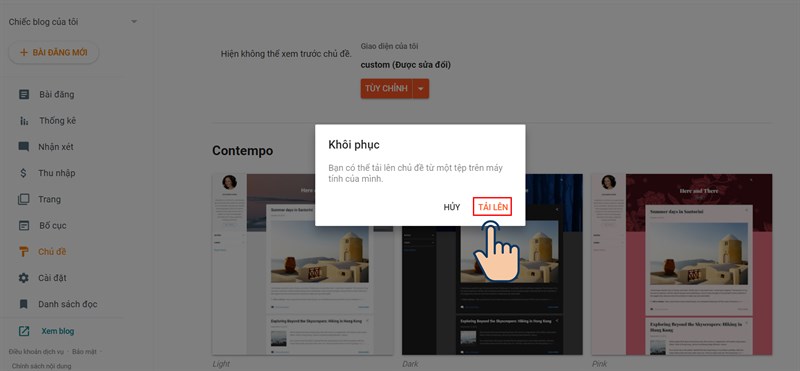
Chọn Tải lên
Bước 5: Chọn file chứa code đã chuẩn bị và bấm Open
Sau khi bấm Open bạn chờ trong giây lát sẽ được cập nhật giao diện mới nhất. Bạn cần lưu ý định dạng file chứa code giao diện blog được hỗ trợ để đảm bảo thực hiện thành công nhé.
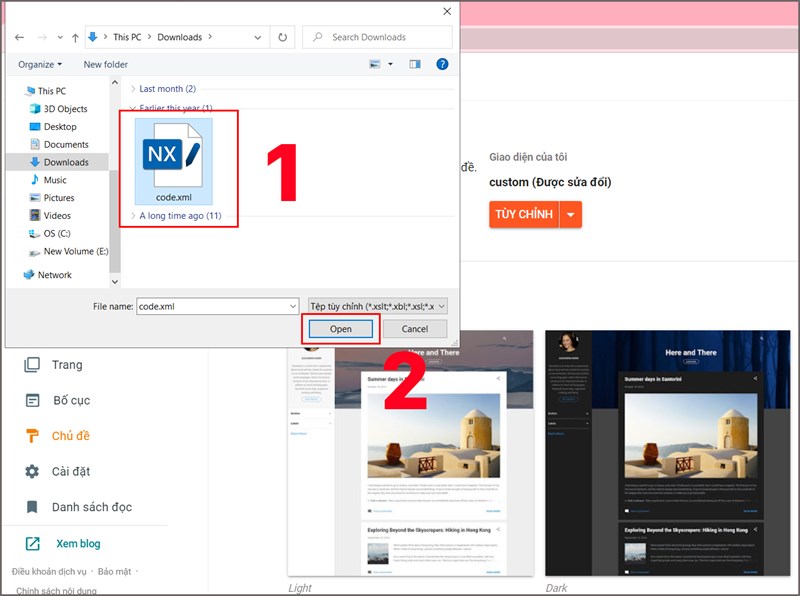
Chọn file chứa code đã chuẩn bị và bấm Open
Với cách tạo Blogspot cá nhân, thay đổi giao diện chi tiết nhất mà mình đã chia sẻ qua bài viết trên hy vọng sẽ giúp bạn thực hiện được dễ dàng. Trong quá trình thực hiện nếu gặp vấn đề nào thì hãy để lại bình luận phía dưới và đừng quên chia sẻ bài viết này đến nhiều người hơn nữa nhé.
Một số mẫu laptop đang kinh doanh tại Thế Giới Di Động:


